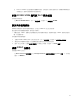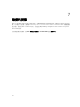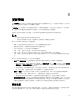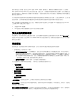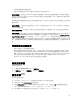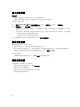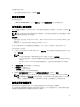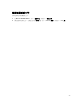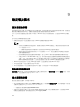Users Guide
若要刪除的更新來源:
選取您要刪除的更新來源並按一下 Delete (刪除)。
檢視更新群組
若要檢視更新群組:
在 DLCI for SC2012 VMM 中,按一下更新中心,然後從選取更新群組下拉式選單選取群組。
在伺服器上套用更新
您可以透過建立韌體更新工作套用立即更新,或於伺服器或伺服器群組上排程更新。建立的更新工作會列於工
作檢視器
下方。
註: 如果沒有適用於伺服器或伺服器群組的升級或降級,在該伺服器或伺服器群組上執行韌體更新不會導
致伺服器或伺服器群組上的任何操作。
先決條件:
• 要在伺服器上執行更新,需要在 Dell FTP 網站、本機 FTP 網站或 Dell Repository Manager (DRM) 上提供
更新來源。
• 套用更新之前,清除要套用更新之伺服器上的 iDRAC 工作佇列。
您可以在伺服器的單一元件或整個環境套用韌體更新。但是,您可以只能透過 FTP 來源更新單一元件。
如欲在伺服器上套用更新
1. 在 DLCI 主控台增益集 for SC2012 VMM 中按一下更新中心,選取伺服器或伺服器群組與更新來源,然後
按一下執行更新。
註:
• 如果是元件層級更新,展開伺服器群組至其元件層級,然後按一下執行更新。
• 更新元件等級資訊時,如果現有的韌體版本與更新來源的韌體版本相同,則不會對該元件執行任
何動作。
• 執行第 11 代 Dell PowerEdge 伺服器的韌體更新時,您無法升級的電源供應器 (PSU) 韌體版
本。
2. 在更新詳細資料,提供韌體更新工作名稱及說明。
3. 在排程更新中,選擇下列之一:
• 立即執行 — 立即套用更新。
• 選取日期及時間,以在未來排程韌體更新。
4. 選擇使用無代理程式更新更新的方法,或 無代理程式的分段更新,然後按一下完成。
註: 將韌體更新作業提交至 iDRAC 後,設備與 iDRAC 溝通工作的狀態並在管理主控台的 Jobs (作
業) 和 Activity Log (活動日誌) 中提供狀態更新。有時候 iDRAC 不提供設備所追蹤的工作其任何狀
態更新。設備最長等待 6 個小時,如果 iDRAC 沒有回應,則將韌體更新工作狀態視為失敗。
檢視並更新韌體清單
選取伺服器或特定伺服器的群組後,您可以檢視並重新整理 Dell 相容的伺服器之韌體清查。
您可以檢視伺服器或機箱庫存與所選的更新來源比較後的報告。您可以變更更新來源,並檢視所選取伺服器、
伺服器群組或機箱的清查資訊與變更的更新來源之比較報告。
27